与制造相关的设计验证-Fabrication选项
发布时间:2013/5/11 12:09:32 访问次数:584
在设计验证工具栏的右边RT8804APQV字段中,选择“Fabrication”选项,再按固钮即可进行与制造相关的设计验证,而验证的结果将直接在编辑区里标示咖啡色圆圈错误记号。若要看清楚错误对象,可在电子表格窗口里的Error页,指向错误项目右边的“+”,按鼠标左键,即可拉下其说明;也可指向“Fabrication - -”,按鼠标左键,编辑区将显示该处错误,并改以白色圆圈突显该处错误,如图6. 61所示。
由于这项错误是元件超出板边,所以没有相关的设计规则可以改变。而其他与安全间距相关的错误,则可指向Rule violated字段里的项目,按鼠标左键,打开相关设计规则的选项对话框,如图6. 62所示,我们可在其中编辑设计规则。
与高速走线相关的设计验证-High Speed选项
在设计验证工具栏的右边字段中,选择“High Speed”选项,再按嘲钮即可进行与高速走线相关的设计验证,而验证的结果将直接在编辑区里标示咖啡色圆圈错误记号。
与导孔数量相关的设计验证-Maximum Via count选项
在设计验证工具栏的有边字段中,选择“Maximum Via count”选项,再按圃钮即可进行与导孔数量相关的设计验证,而验证的结果将直接在编辑区里标示咖啡色圆圈错误记号。
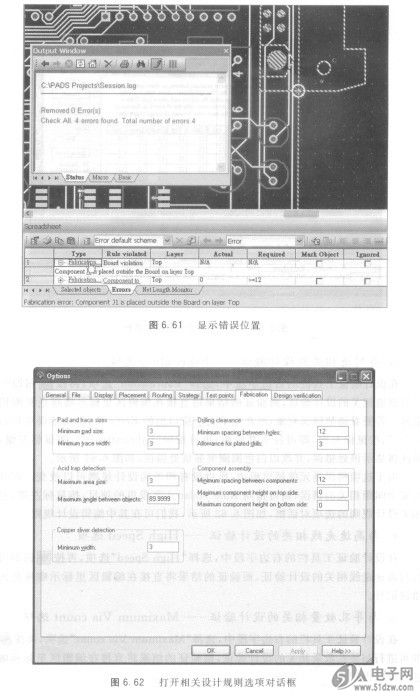
在设计验证工具栏的右边RT8804APQV字段中,选择“Fabrication”选项,再按固钮即可进行与制造相关的设计验证,而验证的结果将直接在编辑区里标示咖啡色圆圈错误记号。若要看清楚错误对象,可在电子表格窗口里的Error页,指向错误项目右边的“+”,按鼠标左键,即可拉下其说明;也可指向“Fabrication - -”,按鼠标左键,编辑区将显示该处错误,并改以白色圆圈突显该处错误,如图6. 61所示。
由于这项错误是元件超出板边,所以没有相关的设计规则可以改变。而其他与安全间距相关的错误,则可指向Rule violated字段里的项目,按鼠标左键,打开相关设计规则的选项对话框,如图6. 62所示,我们可在其中编辑设计规则。
与高速走线相关的设计验证-High Speed选项
在设计验证工具栏的右边字段中,选择“High Speed”选项,再按嘲钮即可进行与高速走线相关的设计验证,而验证的结果将直接在编辑区里标示咖啡色圆圈错误记号。
与导孔数量相关的设计验证-Maximum Via count选项
在设计验证工具栏的有边字段中,选择“Maximum Via count”选项,再按圃钮即可进行与导孔数量相关的设计验证,而验证的结果将直接在编辑区里标示咖啡色圆圈错误记号。
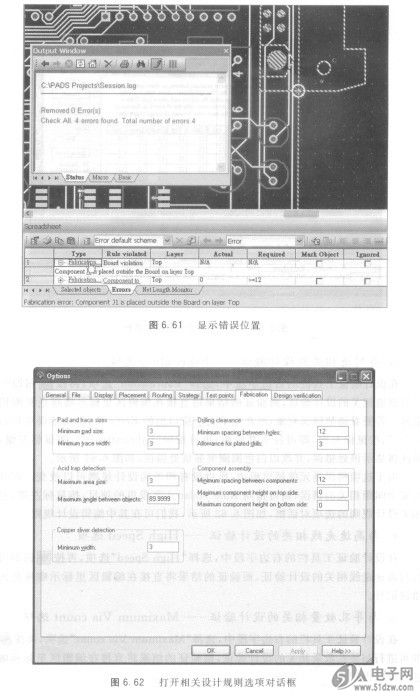
 热门点击
热门点击
- 从 Mentor Graphics DxDe
- CD4028 BCD-+进制译码器应用电路举
- 漏电检测电路
- MC145118 4线BCD-7段锁存/译码
- 密码开关
- 电容器的种类
- TC9148lTC9150红外遥控编
- 可调占空比的时间继电器
- 从 OrCAD Capture至IJ PAD
- 超长延时电路
 推荐技术资料
推荐技术资料
- DS2202型示波器试用
- 说起数字示波器,普源算是国内的老牌子了,FQP8N60... [详细]


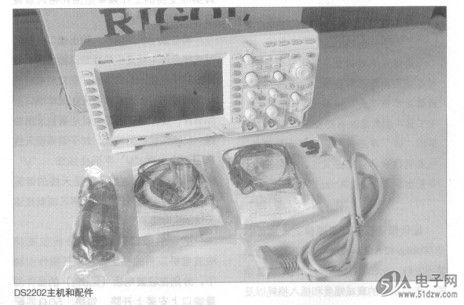
 公网安备44030402000607
公网安备44030402000607





